- VMware
- 17 août 2022 à 16:01
-

Si vous n'avez jamais touché à la configuration réseau d'un hyperviseur VMware ESXi, vous êtes au bon endroit.
En effet, dans ce tutoriel, vous apprendrez les bases de la gestion réseau sous VMware ESXi et vous saurez ainsi comment les machines virtuelles peuvent accéder au réseau physique via notamment des switchs virtuels créés sur votre hyperviseur VMware ESXi.
- Groupes de ports
- Commutateur virtuel (vSwitch)
- Héritage des paramètres
- Associer des cartes réseau (NIC Teaming)
1. Groupes de ports
Si vous regardez dans "Mise en réseau -> Groupes de ports" de VMware ESXi, vous verrez qu'il y a par défaut 2 groupes de ports :
- VM Network : groupe de port sur lequel vous pouvez connecter vos machines virtuelles
- Management Network : groupe de port utilisé pour la gestion de votre hyperviseur VMware ESXi
Notez que vous pouvez en créer jusqu'à 512 par vSwitch. Ce qui est amplement suffisant.
De plus, vous pouvez forcer un groupe de ports à utiliser un ID de VLAN spécifique pour isoler le trafic réseau de 2 groupes de ports qui se trouveraient sur le même vSwitch.
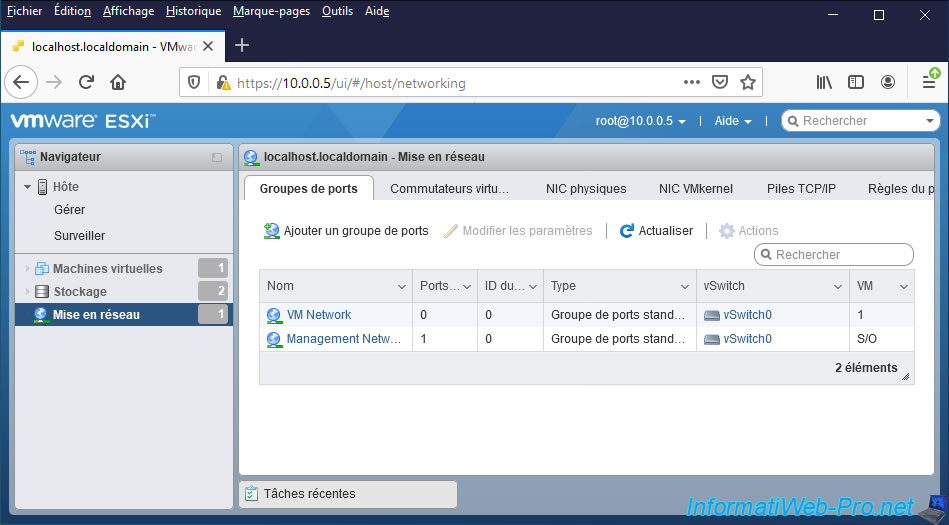
Dans l'onglet "Commutateurs virtuels", vous trouverez un switch virtuel de type "vSwitch Standard" nommé "vSwitch0".
Ce switch virtuel (ou commutateur virtuel en français) sert d'intermédiaire entre les cartes réseau (NIC) physiques et les groupes de ports.
Notez qu'il n'est pas possible de connecter directement vos machines virtuelles sur un switch virtuel créé sous VMware ESXi, mais seulement sur un groupe de ports.
D'où la présence d'un groupe de ports nommé "VM Network" créé par défaut lors de l'installation de votre hyperviseur VMware ESXi.
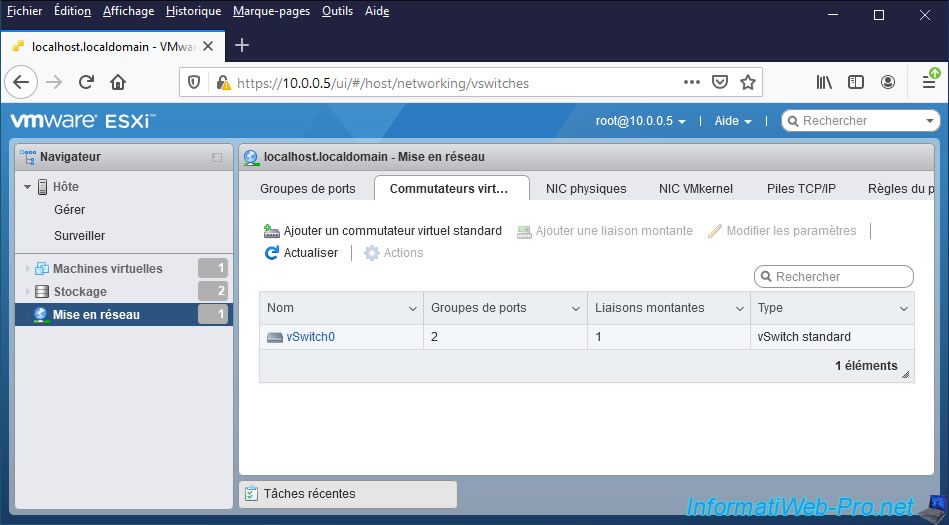
Pour finir, dans l'onglet "NIC physiques", vous trouverez la liste des cartes réseau physiques présentes dans votre ordinateur ou serveur.
Notez que si vous avez des cartes réseau physiques avec plusieurs ports réseau, chaque port réseau apparaitra dans cette liste.
Dans notre cas, nous avons une carte mère "ASUS WS X299 SAGE/10G" avec 2 ports Ethernet 10 Gb/s.
VMware ESXi affiche donc 2 "cartes réseau physiques" étant donné que chaque port réseau physique possède une adresse MAC différente.
Si vous êtes un peu observateur, vous verrez qu'il n'y a qu'un câble réseau de branché sur la carte réseau "vmnic0". Etant donné que la vitesse de liaison n'est affichée que pour celle-ci et non pour la carte réseau "vmnic1".
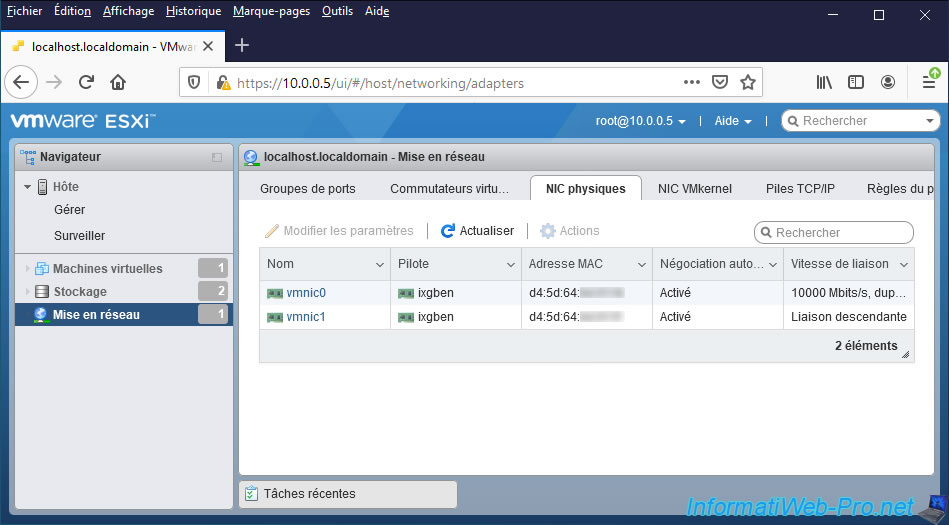
Pour que ces notions de groupes de ports, de commutateurs virtuels et de cartes réseau physiques soient un peu plus claires, voici un schéma présent dans la documentation officielle de VMware.
Sur le schéma ci-dessous, vous pouvez voir que :
- il y a une architecture avec 2 serveurs ESXi physiques
- les cartes réseau virtuelles de 2 machines virtuelles sur chaque serveur ESXi sont connectées sur les groupes de ports "Production" et "Environnement de test"
- ces groupes de ports (en bleu foncé) sont "connectés" sur un "Groupe de ports liaison montante"
- dans le schéma ci-dessous, le bloc vert nommé "Groupe de ports liaison montante" correspond en réalité à un commutateur virtuel (ou autrement dit, un vSwitch)
- le commutateur virtuel permet de de créer un ensemble de ports réseau physiques (appelés "port de liaison montante" dans le schéma ci-dessous)
- ces ports réseau physiques sont ceux des cartes réseau physiques (vmnic0, vmnic1 et vmnic3) du serveur
- ces ports réseau physiques sont reliés au switch ou routeur physique de votre entreprise avec des câbles réseau physiques
Important : si vous possédez plusieurs hyperviseurs VMware ESXi, prenez l'habitude de nommer vos groupes de ports avec les mêmes noms.
En effet, lorsque vous déplacerez une machine virtuelle à chaud (grâce à la technologie VMware vMotion) d'un hyperviseur VMware ESXi à un autre, cela permettra à la machine virtuelle de se reconnecter correctement au réseau sur l'hyperviseur VMware ESXi de destination. Etant donné que vMotion retrouvera un groupe de port avec le même nom que sur l'hyperviseur VMware ESXi source.
Bref, pour résumé, voici le chemin réseau standard du switch physique à la machine virtuelle : switch physique -> carte réseau physique du serveur -> switch virtuel (créé sur le serveur ESXi) -> groupe de ports (créé sur le serveur ESXi) -> carte réseau virtuelle de la machine virtuelle.
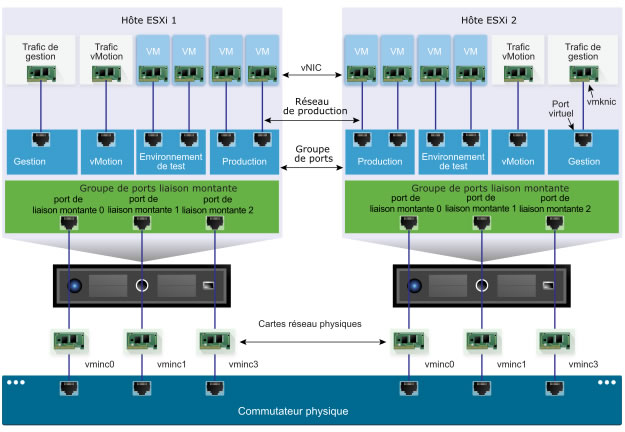
2. Commutateur virtuel (vSwitch)
Comme vous pouvez le voir, le commutateur virtuel "vSwitch0" créé par défaut par VMware ESXi est de type "vSwitch Standard".
Ce qui correspond à un simple switch virtuel et celui-ci peut être créé uniquement sur l'hyperviseur VMware ESXi.
Dans le cas de VMware ESXi, vous n'avez pas le choix étant donné que vous n'aurez accès qu'au commutateur standard vSphere (VSS).
Néanmoins, si vous passez un jour à la version payante de ce produit, à savoir la solution "VMware vSphere", vous pourrez aussi créer des commutateurs distribués vSphere ou vSphere Distributed Switch (VDS) en anglais.
Comme vous pouvez le voir, VMware ESXi vous indique par défaut que ce commutateur virtuel n'a pas de redondance de la liaison montante (= carte réseau).
Pour régler le problème, il suffit donc d'ajouter une carte réseau supplémentaire à ce commutateur virtuel (vSwitch) pour obtenir une tolérance de panne.
Si une des cartes réseau tombe en panne, le trafic réseau pourra continuer de passer par l'autre carte réseau physique (liaison montante).
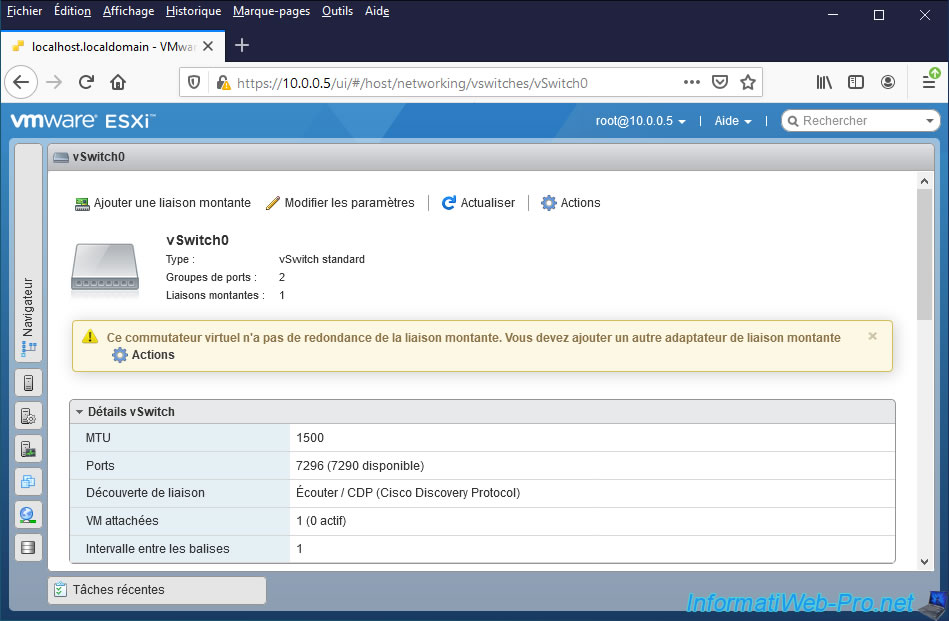
Si vous regardez en bas de cette page "vSwitch0", vous trouverez un cadre "Topologie vSwitch".
Grâce à cette topologie réseau, vous pouvez voir que les 2 groupes de ports "VM Network" et "Management Network" sont connectés sur ce commutateur virtuel "vSwitch0".
Et que ce commutateur virtuel "vSwitch0" utilise une seule carte réseau physique nommée par VMware "vmnic0".
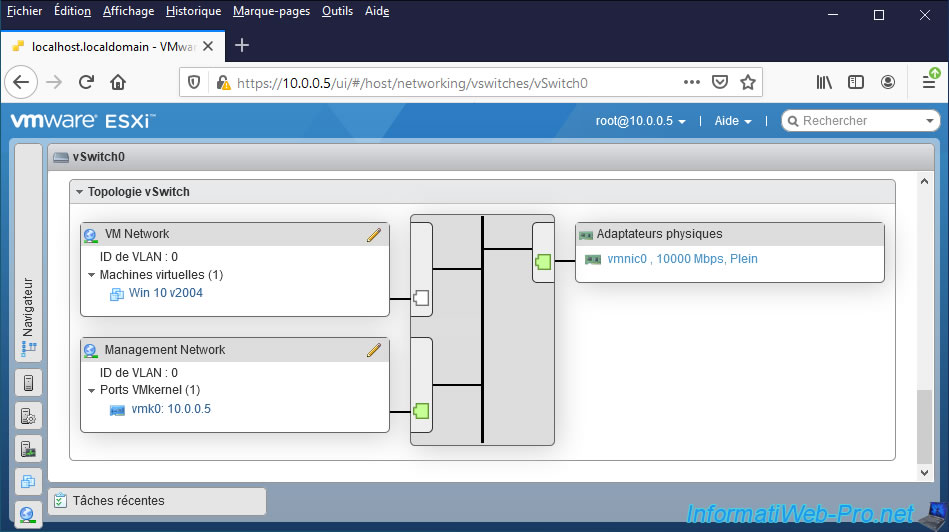
3. Héritage des paramètres
Lorsque vous créez un groupe de ports (ou que vous en modifiez un existant), vous verrez qu'une partie des paramètres sont identiques à ceux des commutateurs.
Et à vrai dire, la valeur de ces paramètres communs sont d'ailleurs héritées par défaut depuis le commutateur virtuel (vSwitch) sur lequel le groupe de port concerné se trouve.
Pour le voir, cliquez par exemple sur "VM Network".
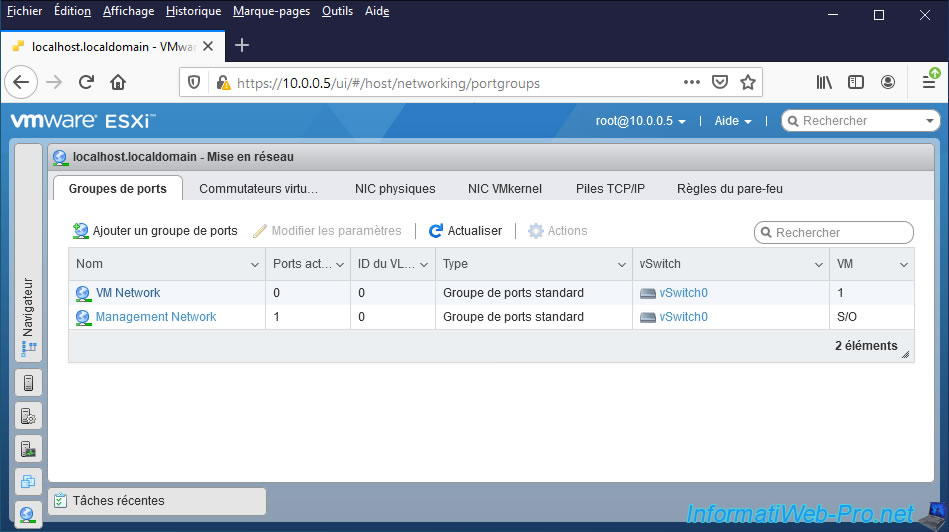
Puis, cliquez sur : Modifier les paramètres.
Notez que vous pouvez facilement voir certaines informations grâce au schéma "Topologie vSwitch" :
- l'ID de VLAN utilisé sur ce groupe de ports ou 0 si vous n'utilisez pas cette option
- la liste des machines virtuelles connectées à ce groupe de ports (que celles-ci soient démarrées ou non)
- la liste des cartes réseau physiques par lesquels le trafic réseau de ce groupe de ports pourra passer.
Néanmoins, pour rappel, la sélection des cartes réseau physique s'effectue au niveau du commutateur virtuel (vSwitch) et non dans les paramètres du groupe de ports.
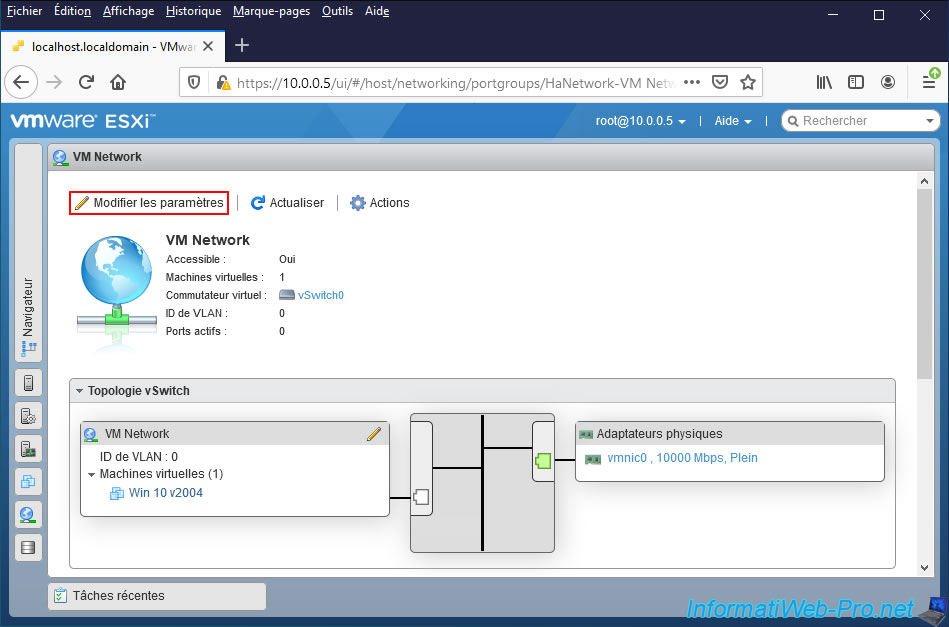
Comme vous pouvez le voir, différents paramètres sont proposés, mais leurs valeurs sont généralement héritées de vSwitch.
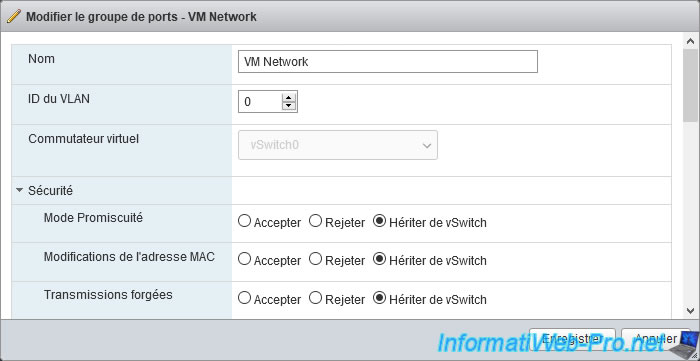
Si vous tentez de modifier le vSwitch concerné par ce groupe de ports, vous retrouverez ces paramètres communs, ainsi que leurs vraies valeurs.
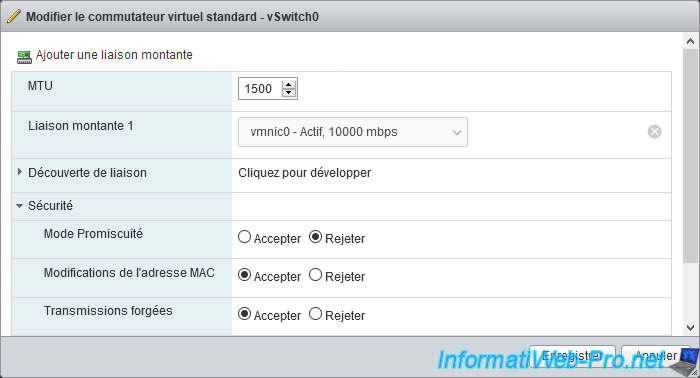
4. Associer des cartes réseau (NIC Teaming)
Comme indiqué précédemment, par défaut, VMware ESXi vous indique que votre commutateur virtuel n'a pas de redondance de la liaison montante lorsque celui-ci n'utilise qu'une seule carte réseau physique.
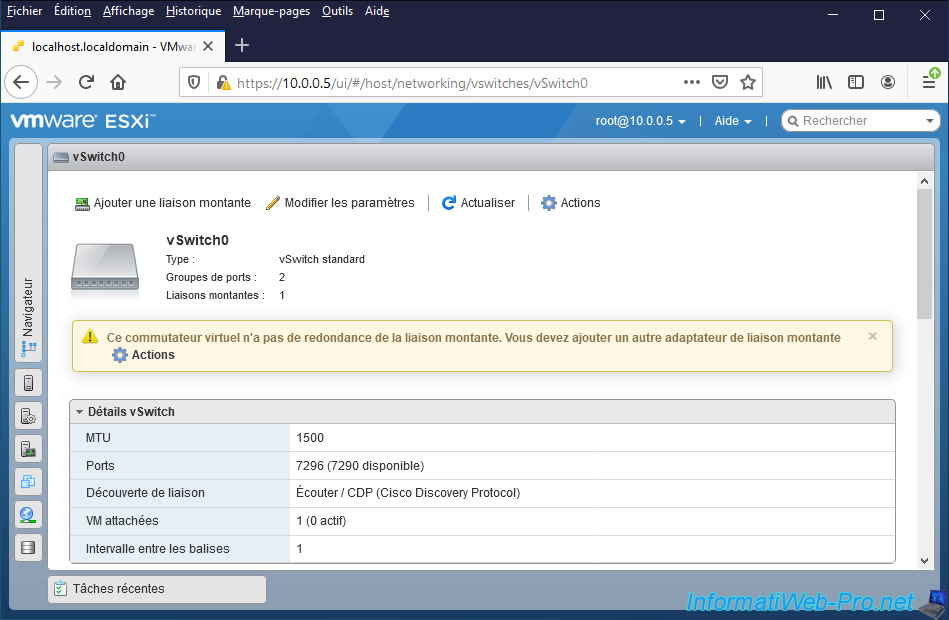
Ajoutez une carte réseau physique dans votre serveur, puis cliquez sur "Actions -> Ajouter une liaison montante" ou directement sur "Ajouter une liaison montante".
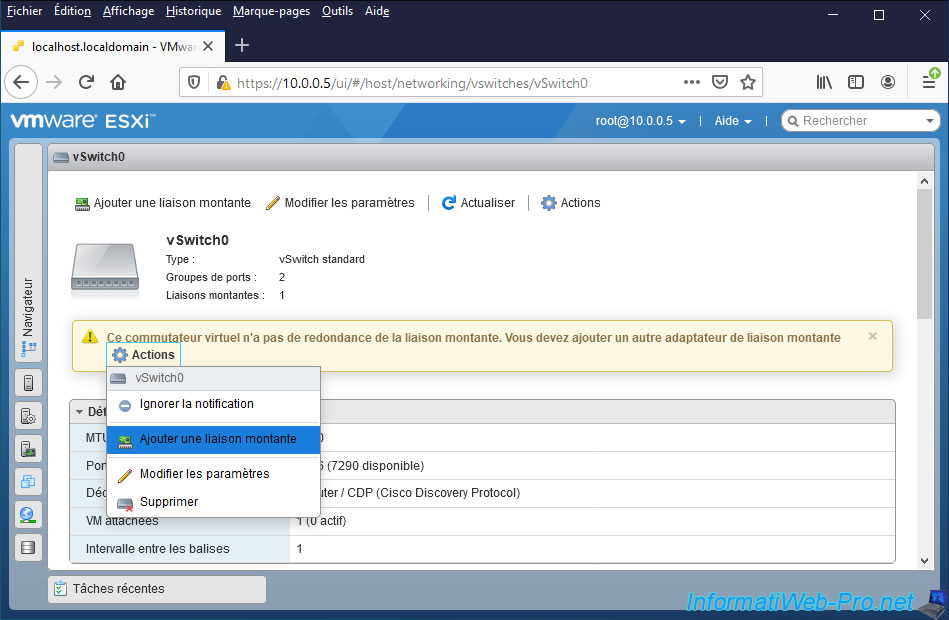
La nouvelle carte réseau physique ajoutée physiquement dans votre serveur devrait apparaitre dans la liste "Liaison montante 2" étant donné que celle-ci n'est pas encore utilisée par un commutateur virtuel.
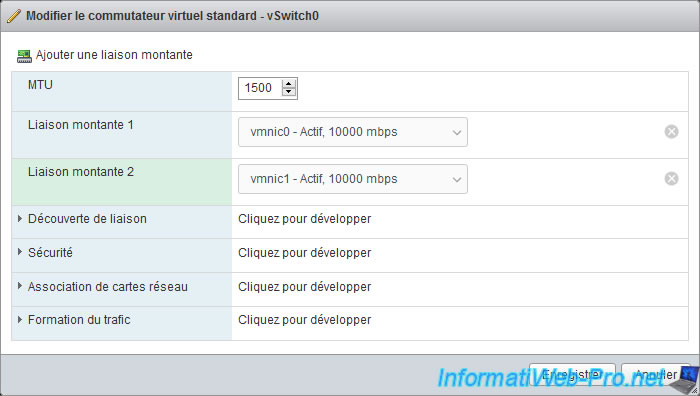
Dans les paramètres de ce commutateur virtuel standard (vSwitch0), vous trouverez une section "Association de cartes réseau" avec différents paramètres :
- Equilibrage de la charge : permet de choisir la façon dont le trafic réseau sera réparti via les différentes cartes réseau physiques assignées à ce commutateur virtuel.
- Détection de basculement de réseau : permet de choisir la façon dont la panne d'un lien réseau sera détectée.
- Notifier les commutateurs : permet de notifier ou non le commutateur physique du basculement.
Si cette option est activée, lorsqu'une carte réseau virtuelle est connecté à un commutateur distribué (vDS) ou lorsque son trafic sera géré par une autre carte réseau physique, le commutateur physique sera notifié de ce changement pour qu'il puisse mettre à jour sa table de recherche (table ARP).
Ce qui permet de réduire la latence lors de basculement et lors des migrations via vMotion. - Restauration automatique : lorsqu'une panne est réparée, cela détermine si la carte physique qui était en panne doit redevenir active automatiquement ou non.
- Ordre de basculement : permet d'utiliser un mode actif/en veille ou actif/actif.
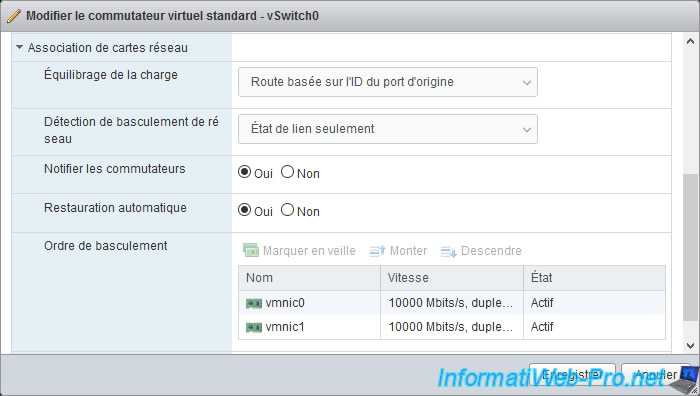
Pour la méthode d'équilibrage de la charge, vous avez le choix entre 4 options :
- Route basée sur le hachage IP : permet de sélectionner un chemin réseau en fonction de l'adresse IP source et celle de destination. Ce qui signifie que le trafic d'une machine virtuelle peut passer par plusieurs cartes réseau (en fonction de l'IP de destination), mais cela nécessite la configuration d'un EtherChannel sur le switch physique.
Néanmoins, cette configuration est la plus utilisée en production. - Route basée sur le hachage MAC source : permet d'équilibrer la charge en s'assurant que le vSwitch attribuera toujours la même carte réseau physique à la même machine virtuelle (étant donné que son adresse MAC n'aura pas changé). Son chemin réseau ne changera donc pas.
- Route basée sur l'ID du port d'origine (ou "Route basée sur le port virtuel d'origine" sous vCenter) : permet d'équilibrer la charge assez facilement et en étant quasiment sûr que cela fonctionnera sans aucun problème.
Lorsque la machine virtuelle envoie sa 1ère trame réseau à travers le réseau, le vSwitch choisit une carte réseau physique via laquelle son trafic passera et toutes les futures trames réseau de cette VM continueront de passer via cette carte réseau physique.
Néanmoins, si vous arrêtez, redémarrez ou migrez votre machine virtuelle plus tard, il se peut que le choix de la carte réseau physique ait changé. - Utiliser la commande de basculement explicite : permet de désactiver l'équilibrage de charge et ainsi bénéficier uniquement de la tolérance de panne en fonction de la méthode de détection de basculement sélectionnée juste en dessous.
Pour plus d'informations concernant le fonctionnement, les avantages et les inconvénients de chacune de ces méthodes, référez-vous à la page "Algorithmes d'équilibrage de charge disponibles pour les commutateurs virtuels" de la documentation officielle de VMware.
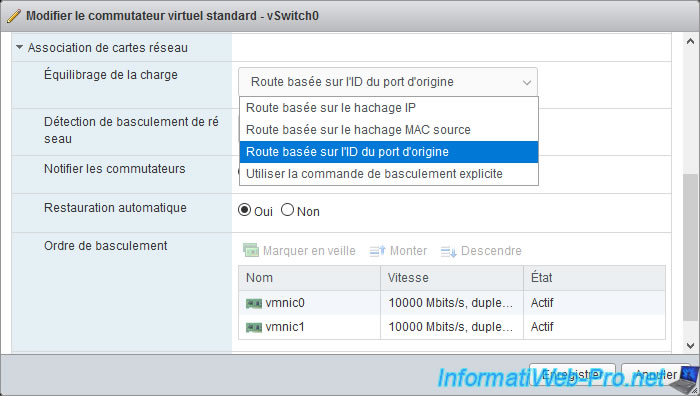
Pour le paramètre "Détection de basculement de réseau", qui concerne la détection des pannes réseau, vous aurez le choix entre :
- Etat de lien seulement : permet de détecter la panne des cartes réseau physiques de votre hyperviseur VMware ESXi, ainsi que la panne des switchs physiques auxquels ces cartes réseau physiques sont reliées.
Néanmoins, si un switch situé plus loin (ou autrement dit, un switch de niveau 2) tombe en panne, VMware ESXi ne le détectera pas et des paquets réseau risquent de se perdre lorsqu'ils arriveront sur un switch en panne dans votre réseau. - Balise seulement (ou "Sondage balise" sous vCenter) : permet de mieux détecter les pannes réseau grâce à des paquets réseau envoyés dans le réseau à interval régulier pour s'assurer que les cartes réseau physiques, ainsi que les switchs physiques de votre réseau sont toujours fonctionnels.
Bien que cette méthode soit plus complète, elle ne fonctionne qu'avec l'EtherChannel et elle nécessite au moins 3 cartes réseau physiques pour être utilisée.
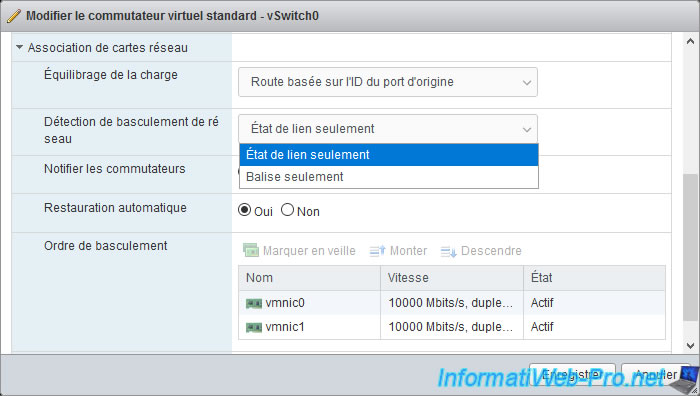
Pour l'ordre de basculement, cela permet de choisir dans quel ordre les cartes réseau physiques attribuées à ce commutateur virtuel (vSwitch) doivent être utilisées.
Vous pourrez aussi marquer certaines cartes réseau physiques "en veille" ou "active".
Si vous avez activé l'équilibrage de charge sur ce commutateur virtuel, VMware ESXi répartira la charge réseau via les cartes réseau physiques en état "actif".
Les cartes réseau marquées "en veille" ne seront utilisées que pour remplacer une carte réseau en état "actif" lorsqu'une panne sera détectée sur celle-ci. Qu'il s'agisse d'une panne de la carte réseau physique concernée ou de sa liaison réseau (panne du câble réseau ou du switch physique auquel celle-ci est reliée).
Pour marquer une carte réseau en état "en veille", sélectionnez la carte réseau physique souhaitée et cliquez sur : Marquer en veille.
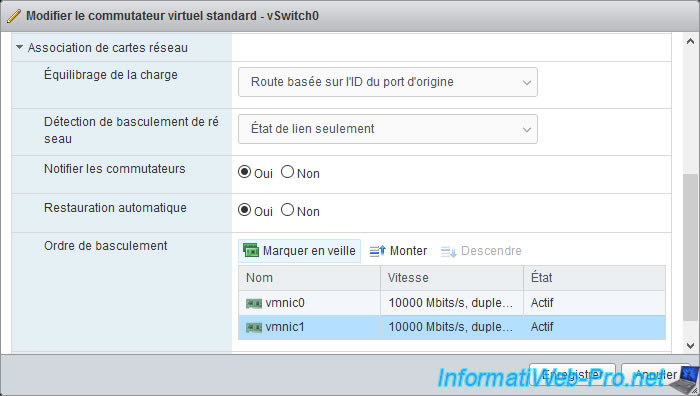
Comme prévu, l'état de la carte réseau physique sélectionnée devient : Veille.
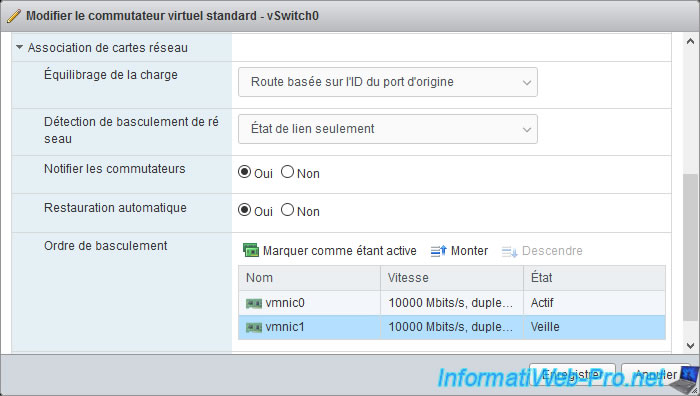
Pour remettre une carte réseau physique en état "Actif", sélectionnez cette carte réseau en veille et cliquez sur : Marquer comme étant active.
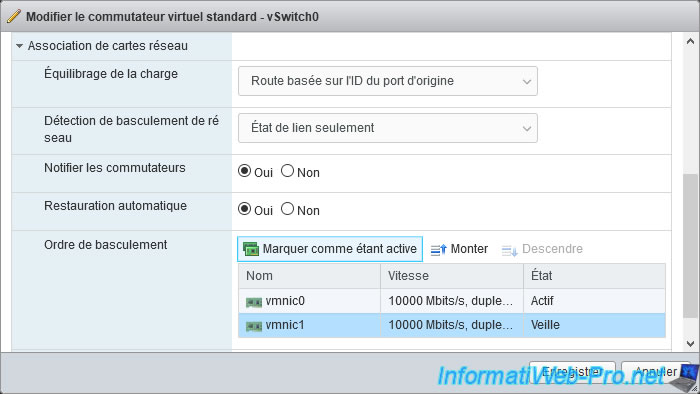
La carte réseau sélectionnée est de nouveau en état "Actif".
Pour finir, cliquez sur : Enregistrer.
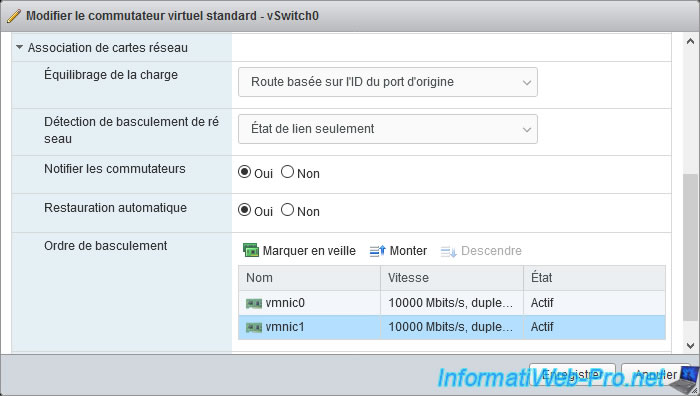
Le message "Le commutateur virtuel vSwitch0 a été enregistré." apparait.
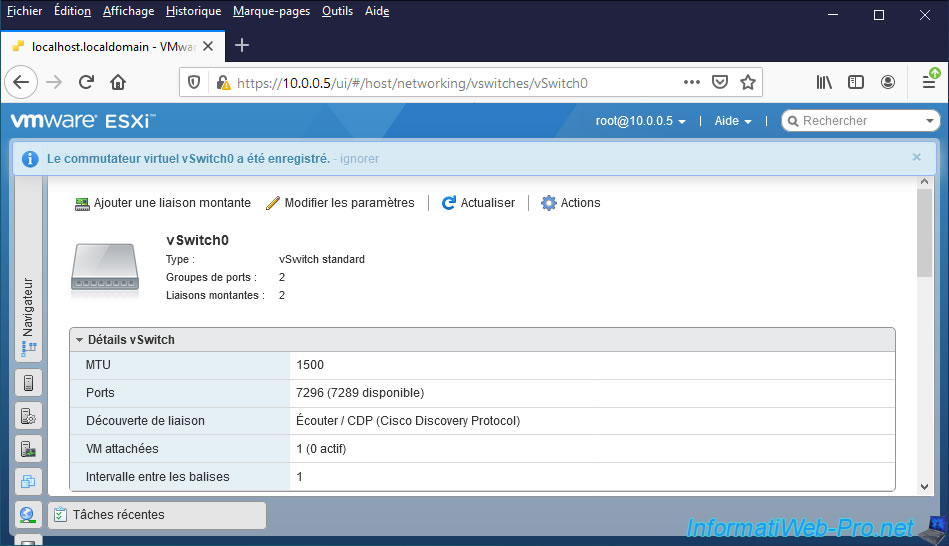
Si vous regardez la topologie de ce commutateur virtuel (vSwitch0) en bas de page, vous verrez que celui-ci utilise maintenant 2 cartes réseau physiques.
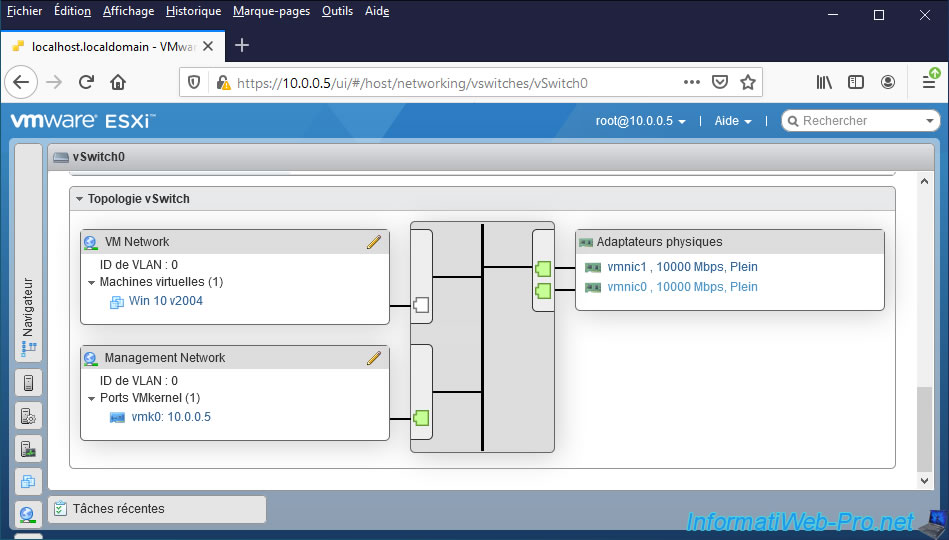
Partager ce tutoriel
A voir également
-

VMware 24/3/2023
VMware ESXi 6.7 - Activer le support des trames Jumbo
-

VMware 3/3/2023
VMware ESXi 6.7 - Ajouter une interface VMkernel
-

VMware 24/2/2023
VMware ESXi 6.7 - Créer un nouveau réseau virtuel
-

VMware 17/3/2023
VMware ESXi 6.7 - Limiter la bande passante sortante


Vous devez être connecté pour pouvoir poster un commentaire